
editor php Yuzai akan memperkenalkan anda secara terperinci langkah-langkah untuk membuat carta baris dan lajur bercampur dalam PPT. Dalam PPT, carta baris dan lajur bercampur boleh memaparkan secara visual arah aliran perubahan data, menjadikan pembentangan lebih jelas dan berkuasa. Mula-mula, pilih sumber data dan masukkan carta, kemudian laraskan jenis carta kepada carta hibrid jika perlu. Seterusnya, sediakan siri data baris dan lajur, laraskan warna dan gaya, dan akhir sekali tambahkan label dan legenda data untuk meningkatkan kebolehbacaan carta. Dengan beberapa langkah mudah, anda boleh mencipta carta garis dan lajur bercampur yang cantik dan praktikal, menjadikan PPT anda lebih menarik dan persuasif.
1 Masukkan carta data ke dalam PPT dan pilih [Carta Lajur Berkelompok] sebagai jenis.
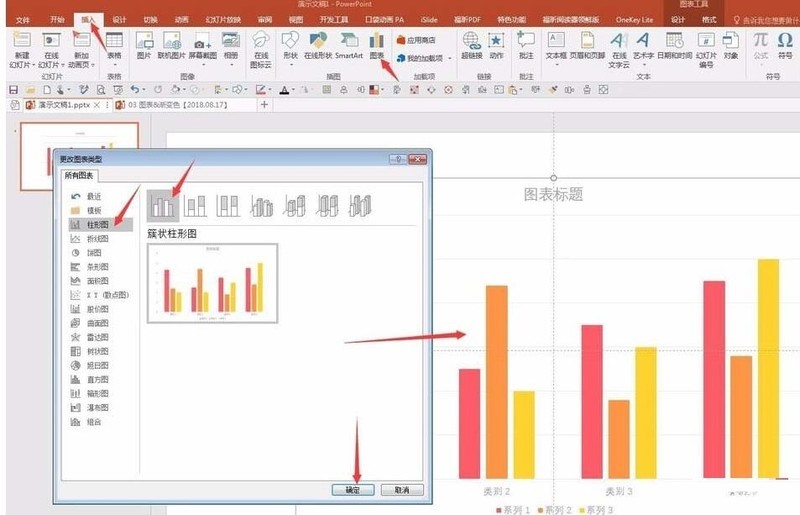
2. Masukkan data sumber dan gunakan hanya dua lajur data Sebagai contoh, lajur pertama adalah data bulanan dan lajur kedua adalah data kumulatif bulanan.
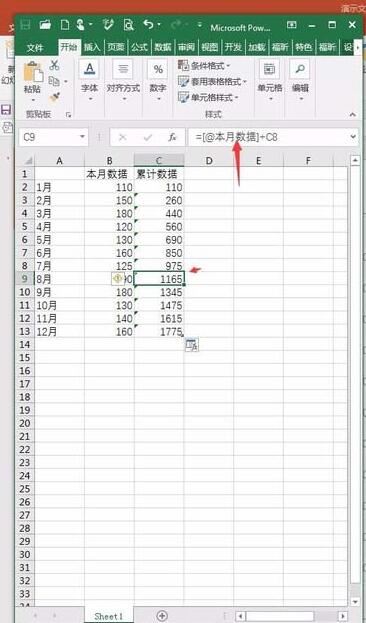
3 Tukar jenis carta siri data terkumpul, klik "Tukar Jenis Carta" di bawah Alatan Carta, klik [Gabungkan], pilih carta garisan dengan penanda data untuk data terkumpul, dan semak paksi kedua
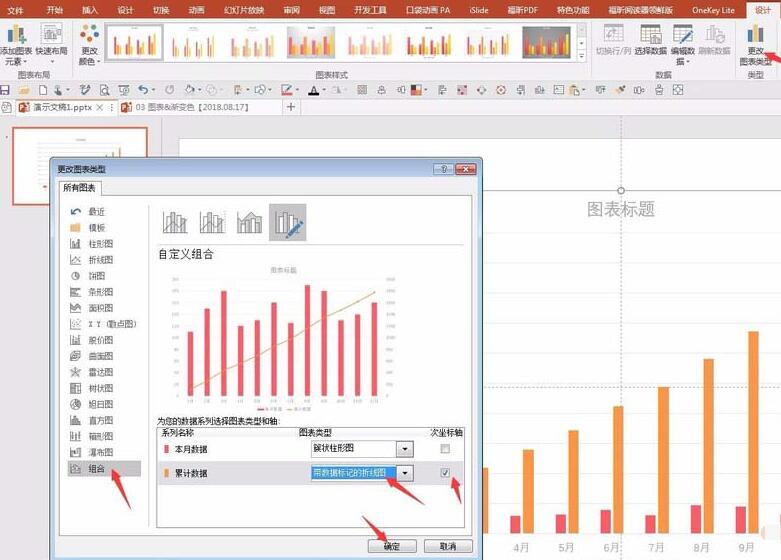 4. Selepas mengklik OK, graf gabungan asas diperolehi
4. Selepas mengklik OK, graf gabungan asas diperolehi
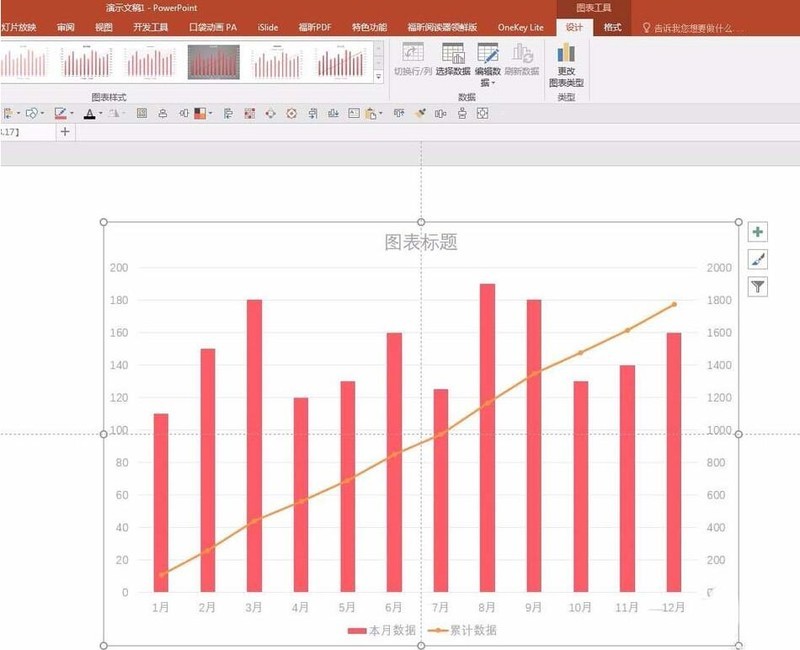 5 Tambahkan label data untuk carta lajur dan carta garisan
5 Tambahkan label data untuk carta lajur dan carta garisan
6. Cantikkan elemen data. serlahkan maklumat, dan dapatkan carta akhir
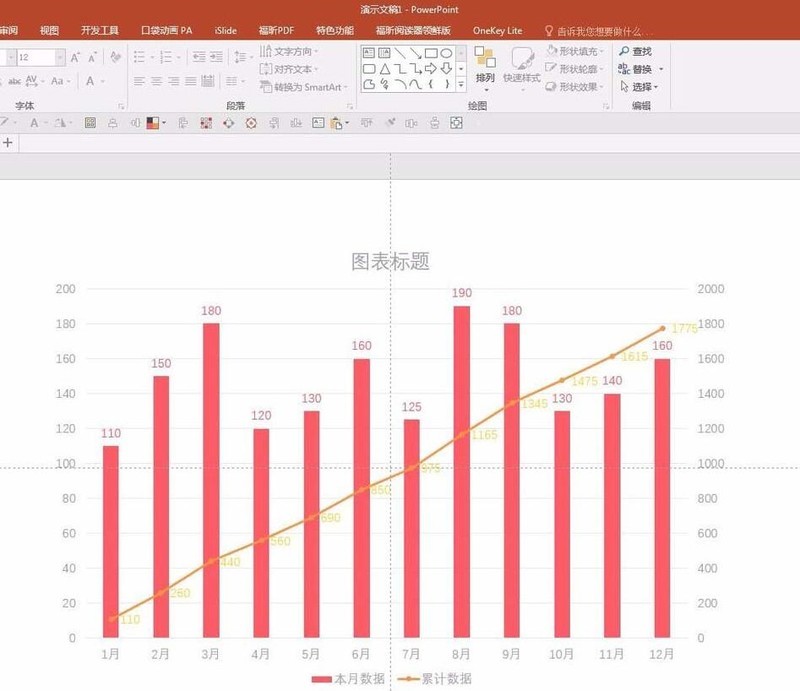 .
.
Atas ialah kandungan terperinci Langkah-langkah untuk membuat carta garisan dan lajur bercampur dalam PPT. Untuk maklumat lanjut, sila ikut artikel berkaitan lain di laman web China PHP!
 perkataan kepada ppt
perkataan kepada ppt
 Bagaimana untuk memasukkan audio ke dalam ppt
Bagaimana untuk memasukkan audio ke dalam ppt
 ppt ke perkataan
ppt ke perkataan
 Bagaimana untuk menetapkan ppt skrin lebar
Bagaimana untuk menetapkan ppt skrin lebar
 Bagaimana untuk memasukkan nombor halaman dalam ppt
Bagaimana untuk memasukkan nombor halaman dalam ppt
 Mengapa video dalam ppt tidak boleh dimainkan?
Mengapa video dalam ppt tidak boleh dimainkan?
 Cara membuat carta dan carta analisis data dalam PPT
Cara membuat carta dan carta analisis data dalam PPT
 Bagaimana untuk menggantikan semua latar belakang ppt
Bagaimana untuk menggantikan semua latar belakang ppt




